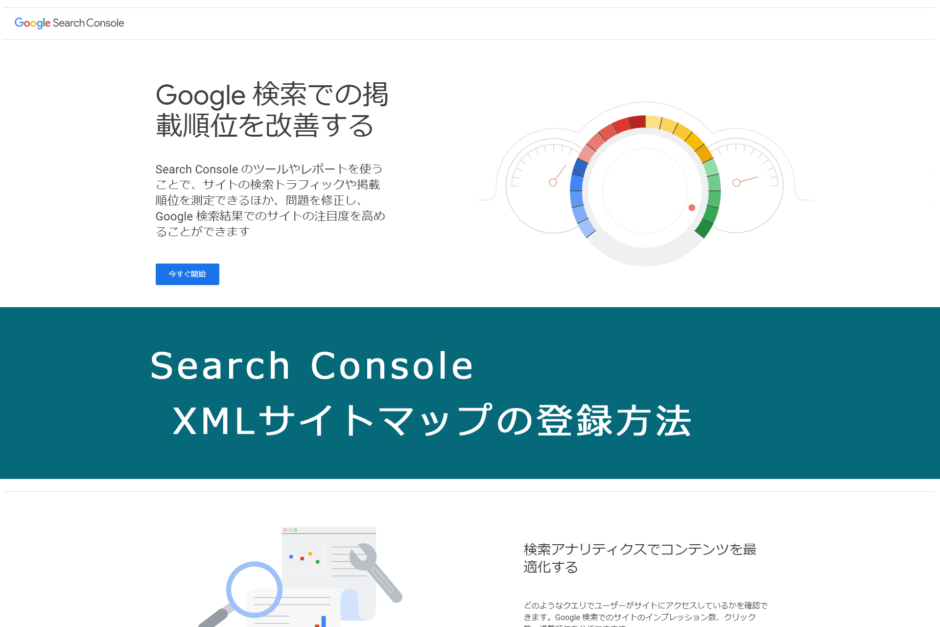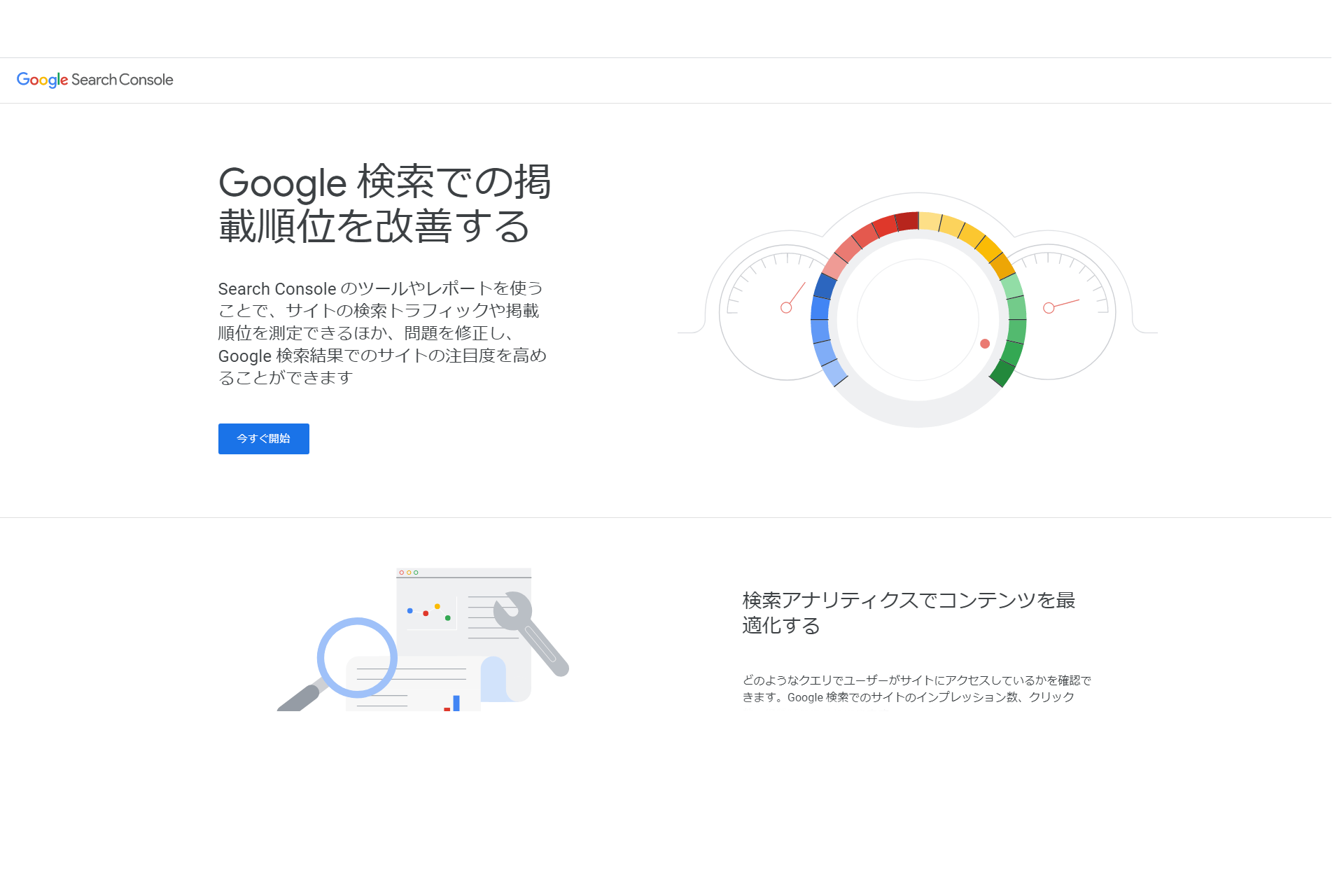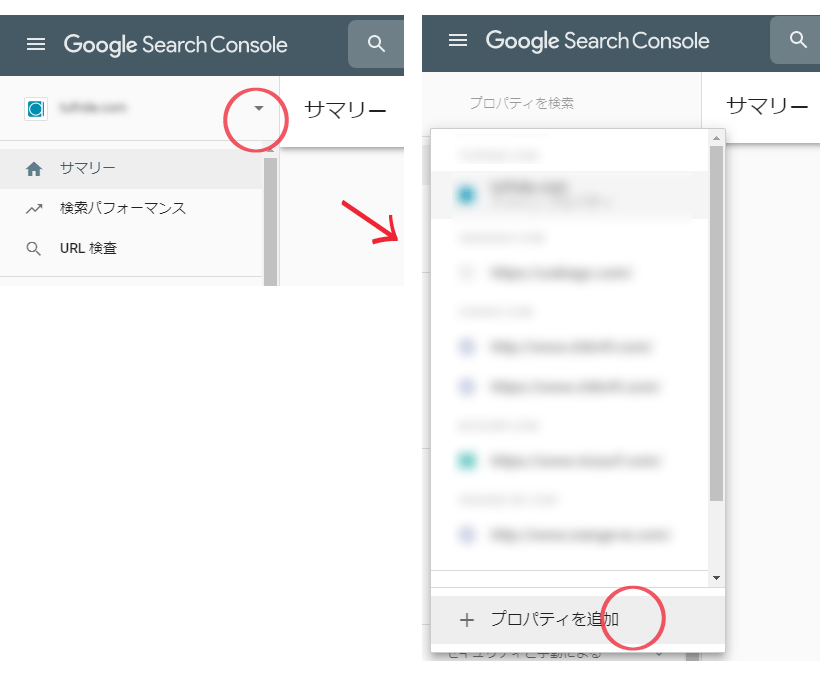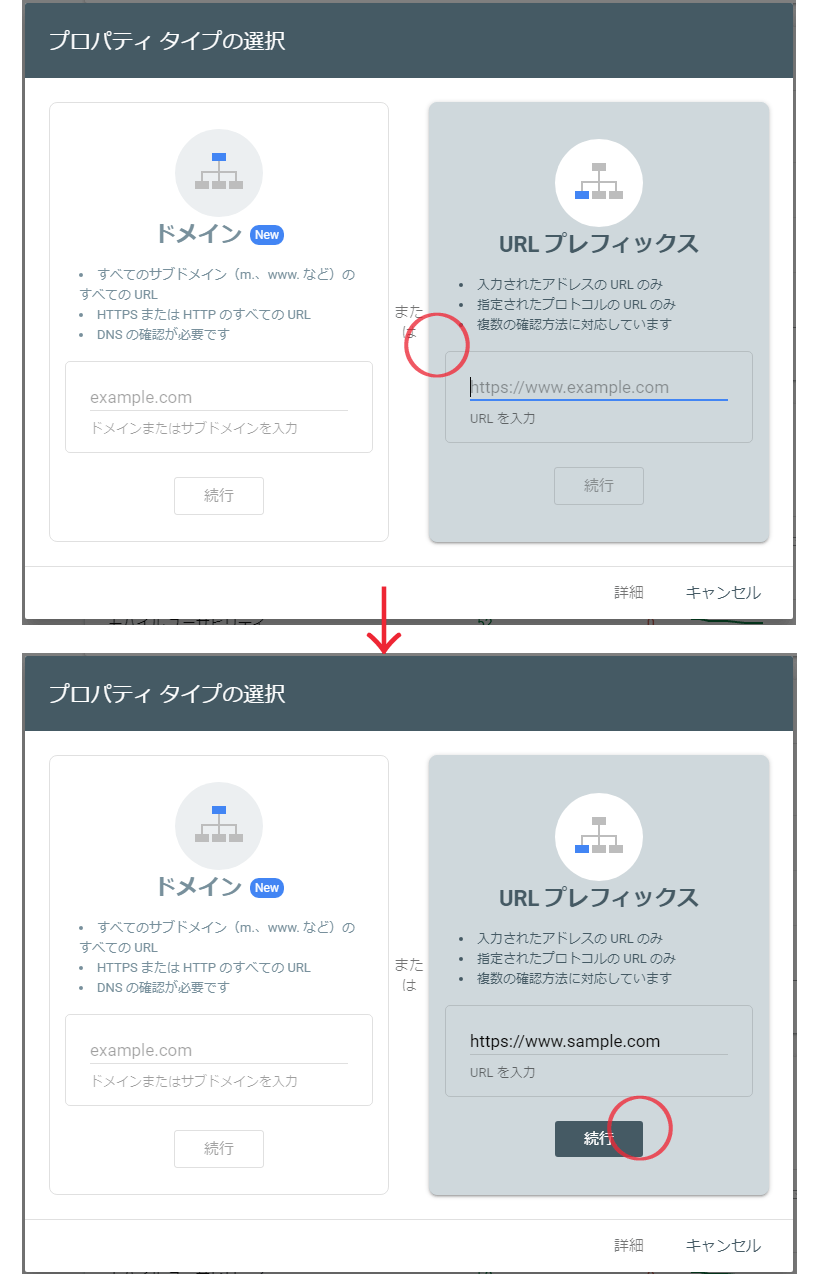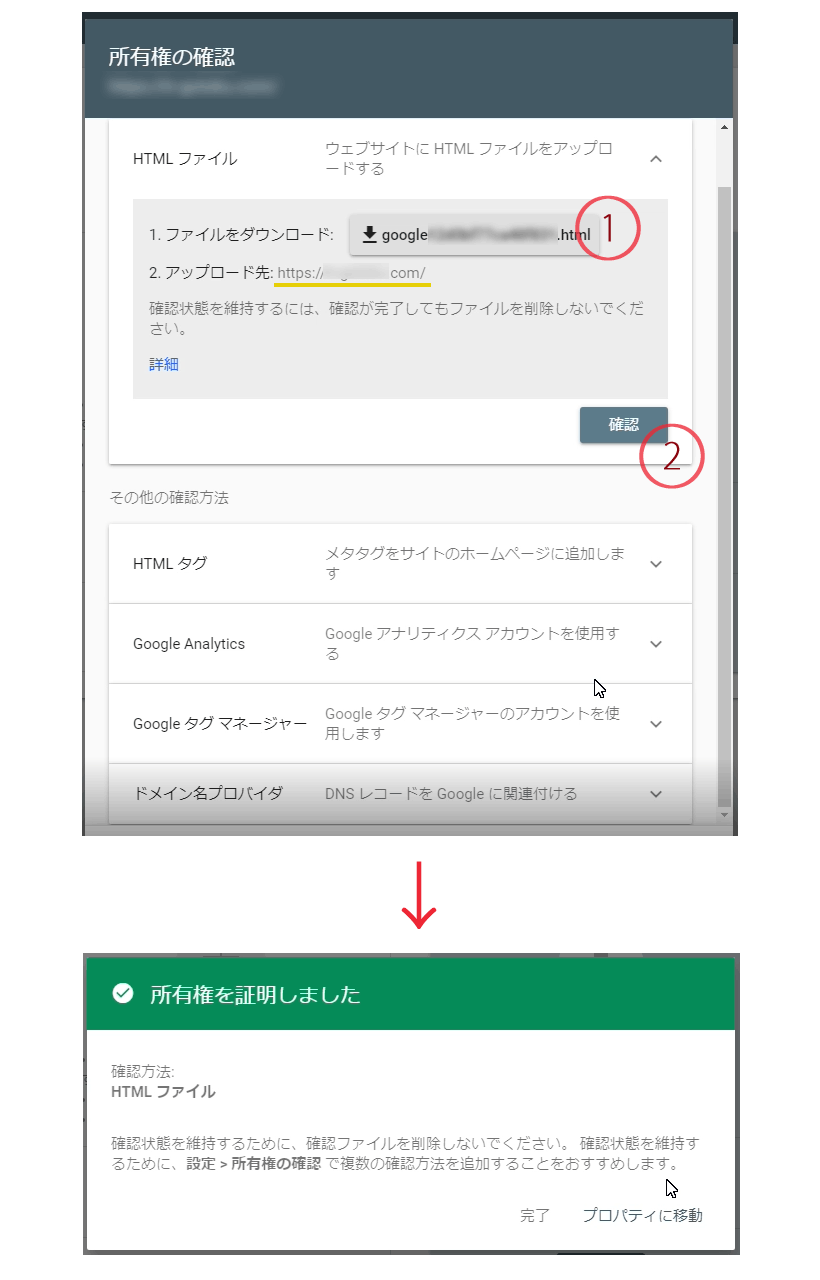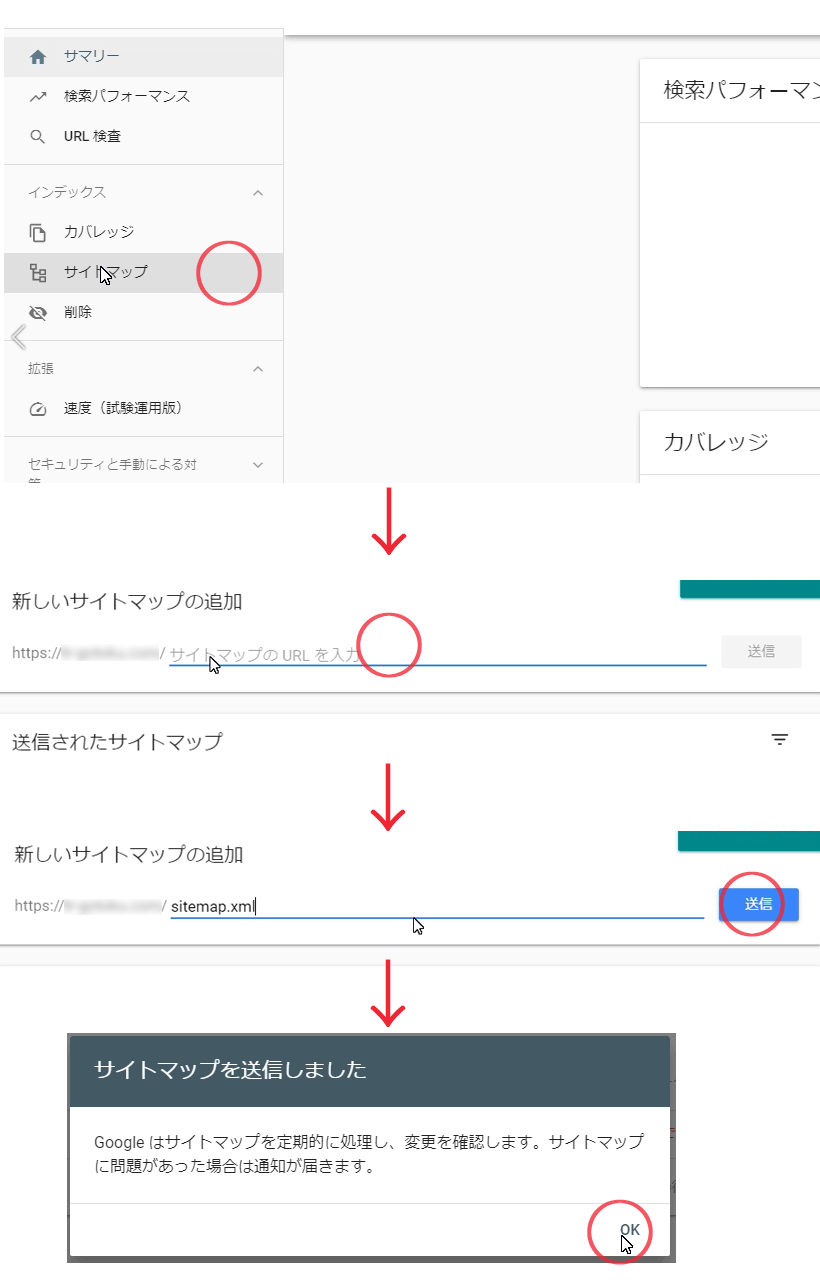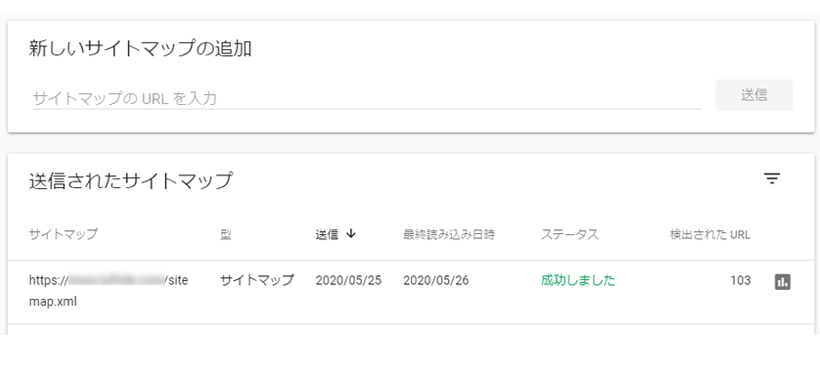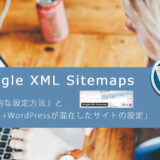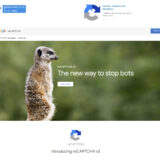この記事には広告を含む場合があります。
記事内で紹介する商品を購入することで、当サイトに売り上げの一部が還元されることがあります。
ホームページやブログなどサイトを新しく立ち上げたり、リニューアルなど大幅な変更等があった際には、検索エンジンに把握してもらうために「XMLサイトマップ」を作成しサーバーにアップロード(ワードプレスの場合プラグイン等を使用)します。しかしSEO対策を考えればこれだけでは不十分です。さらにサーチコンソールにサイトマップを登録することで、検索エンジンがあなたのサイトのコンテンツ(ページ)を見つけてもらいやすくなり、順位への反映にもプラスになります。またサイトが反映されないなどの不具合、エラー情報を入手し改善にも役立てることができますので、まだの人は登録しておきましょう。
1)サーチコンソールにサイトを登録
googleサーチコンソールの「今すぐ開始」をクリックしサイトの登録を開始します。(サーチコンソールを利用するにはGoogleアカウントが必要となりますのでアカウントをお持ちでない方はアカウントを取得してください。)ログイン画面が出てきたら「メールアドレス」「パスワード」を入力しログインします。アカウントにログインされている場合はそのままサーチコンソールのページが表示されます。
既に別のサイト登録をされている場合
過去に別のサイト登録をされている(XMLサイトマップの登録が2回目以降の)場合は左上の「▼」をクリックし「+プロパティを追加」クリックするとプロパティタイプの選択画面が表示されます。初めてサーチコンソールを使用される方はプロパティタイプの選択画面が表示されるますのでこちらの操作は必要ありません。
プロパティタイプの選択画面が表示されたらサイト登録を行っていきます。「URLプレフィックス」を選択します。URL「例:https://www.sample.com」を入力し「続行」をクリックします。
所有権の確認画面が表示されたら1.ファイルのダウンロードの「google○○○○○○○○.html」をクリックしファイルをダウンロードします。ダウンロードしたファイルを「2.アップロード先」のアドレスへダウンロードしたgoogle○○○○○○○○.htmlをアップロードします。アップロードできたら「確認」をクリック。所有権を証明しましたと表示されたらOKです。
※なお、ここではHTMLファイルをウェブサイトにアップロードする方法で説明しましたが、HTMLタグのメタタグをサイトのホームページに追加する方法やドメイン名プロバイダのDNSレコードをgoogleに関連付ける方法などありますのでお好みでお選び頂けます。よくわからない方はこちらで説明したHTMLファイルをアップロードする方法が簡単だと思います。
2)新しいXMLサイトマップを追加
サーチコンソールへサイト登録ができましたので、XMLサイトマップを追加していきます。左側のメニューのインデックスの「サイトマップ」をクリック。画像のように「サイトマップのアドレスを入力」し「送信」をクリック。サイトマップを送信しましたと表示されたら「OK」をクリックし完了。
送信されたサイトマップの結果が表示されます。ステータスに成功しましたと表示されます。反映に少し時間が掛かる場合もありますので、思ってような表示にならない場合、少し時間をおいてから確認してみてください。
3)最後に
ホームページやブログなど新しくサイトを立ち上げた場合は、検索エンジンへ把握してもらうために「XMLサイトマップの作成・登録」→「Search Console(サーチコンソール)にXMLサイトマップを登録」の一連の登録を行うことがSEO対策にもプラスになり必須項目として実施されることをお勧めします。
XMLサイトマップの作成・登録方法が分からない方はこちらをご覧ください。
XMLサイトマップの登録方法「HTMLサイト」と「HTML+Wordpressが混在したサイト」
Wordpressのプラグイン「Google XML Sitemaps」で設置したい方はこちら
Google XML Sitemapsの「一般的な設定方法」と「HTML+WordPressが混在したサイトの設定」